記事設定の機能解説
ブログ部品の記事ごとに利用できる設定についてご案内いたします。
ブログ部品の解説はこちら
まずは記事の編集画面を開きます。
→記事の編集画面の開き方はこちら
操作手順
1)設定したい記事編集画面の右側[上級者向け設定]をクリックします。
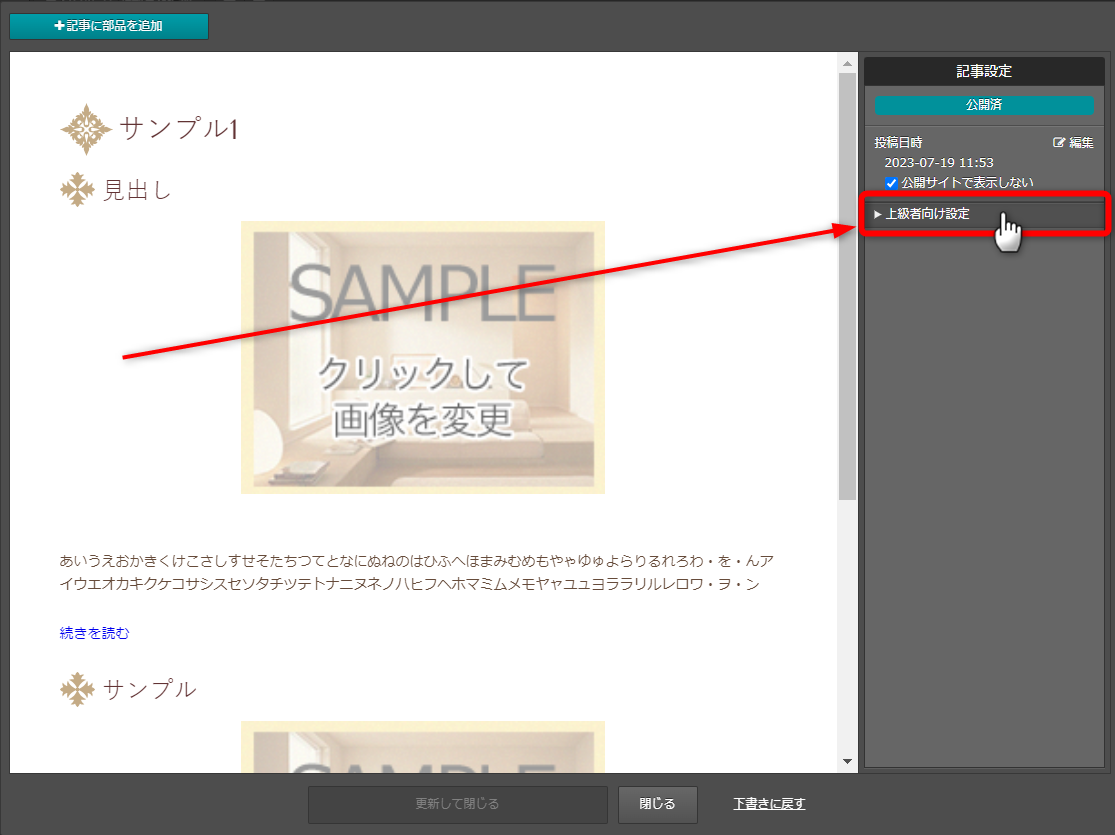
記事設定で設定できる項目が表示されます。
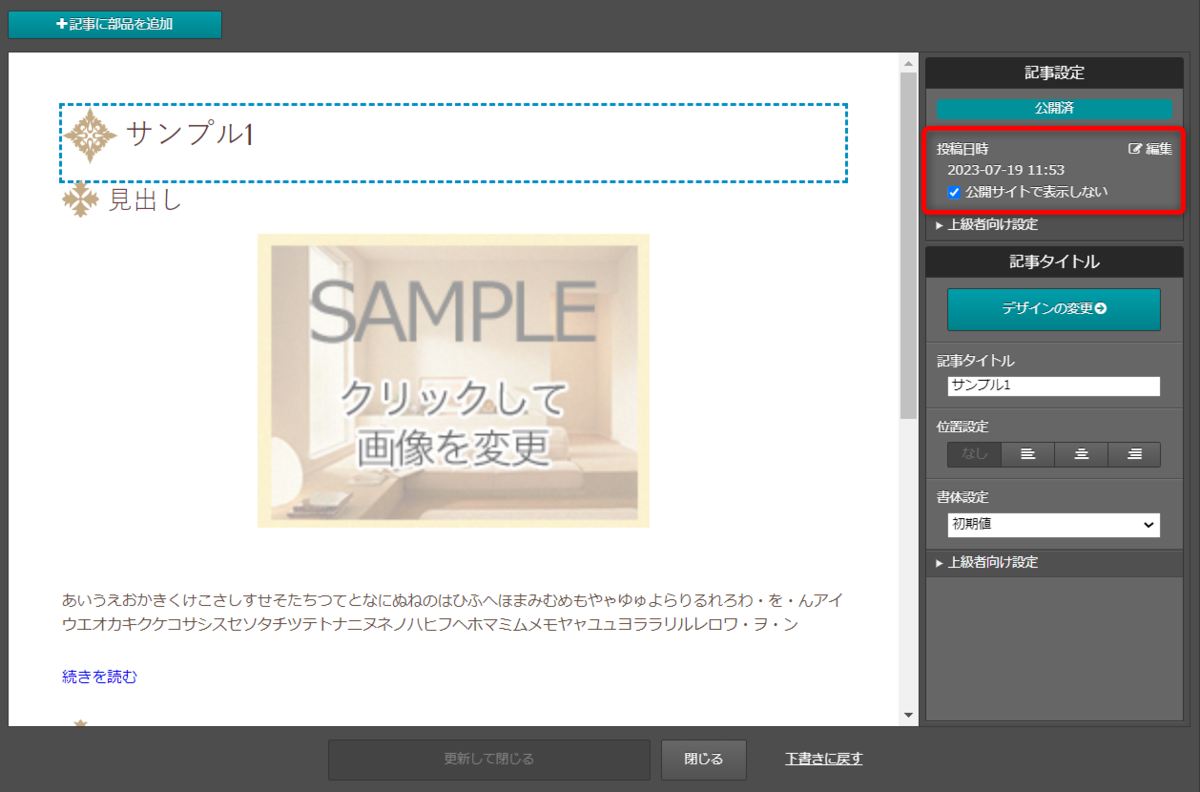
操作手順
1)投稿日時をしたい記事編集画面の投稿日時の[編集]をクリックします。
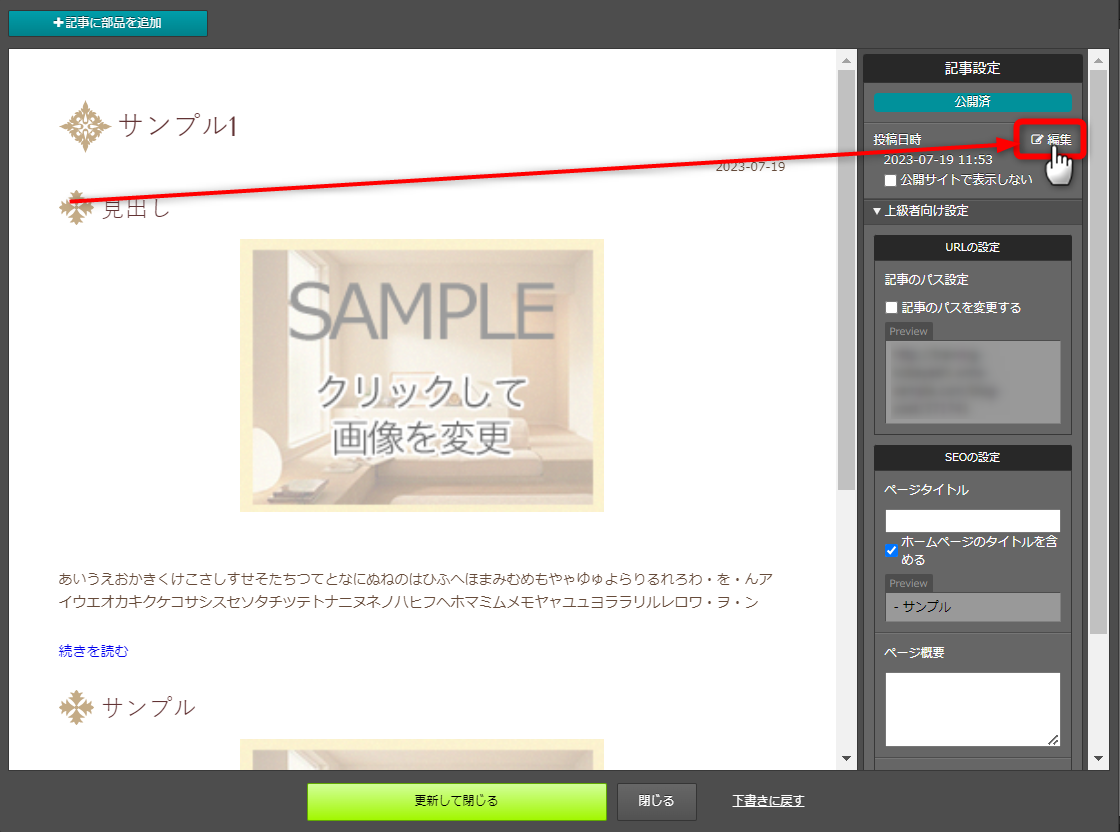

2)右側のパネルで日時の変更を行い[確定]をクリックします。
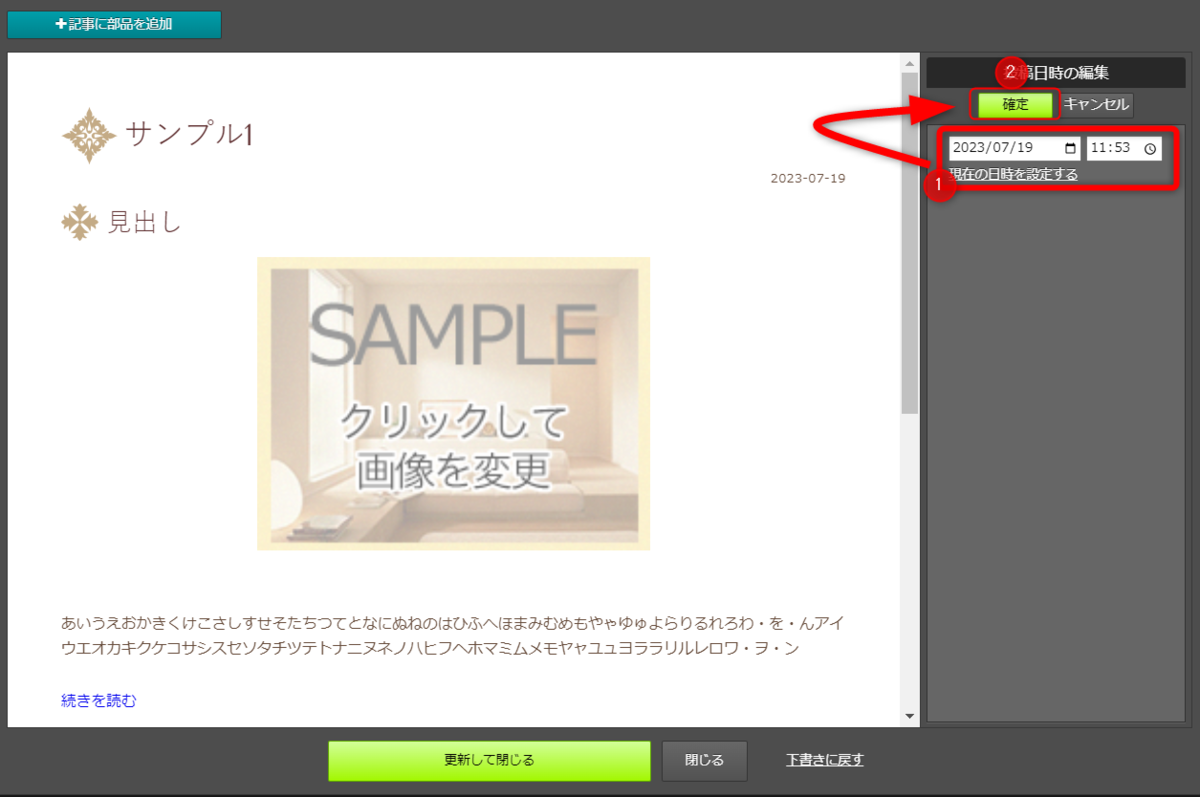
- 投稿日時はデフォルトの設定だと、記事毎に表示されるようになっております。
- 表示させない場合は「公開サイトで表示しない」にチェックを入れてください。
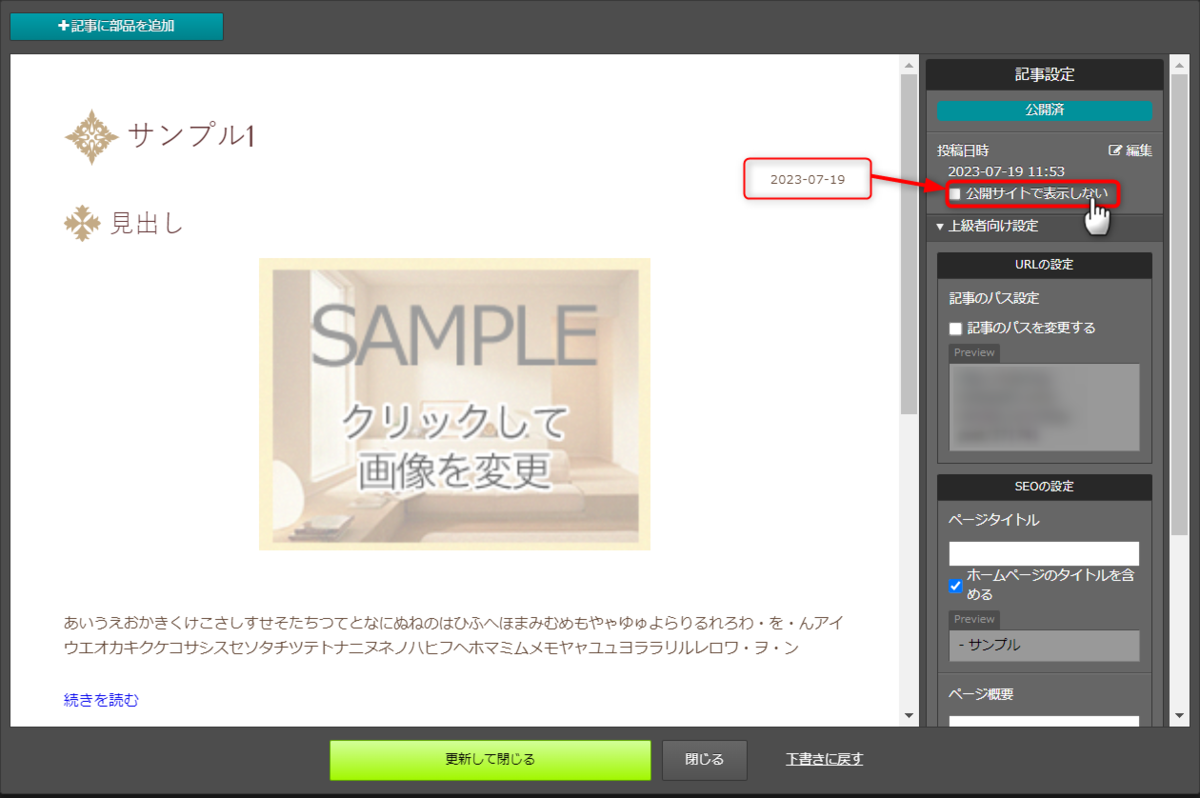
編集後、画面下部の[更新して閉じる]ボタンをクリックします。
URL設定(article設定)
操作手順
1)ページのURLを変更したい記事の記事設定画面の[記事のパスを変更する]をクリックします。
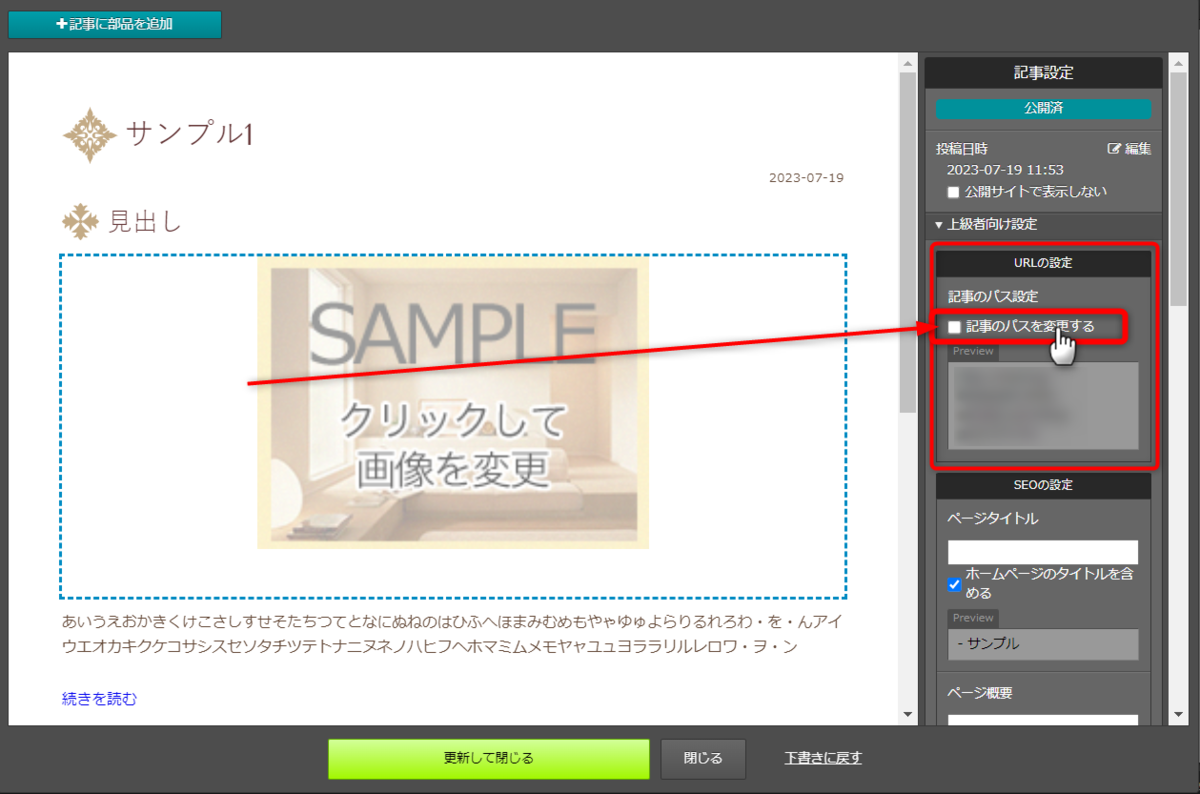

2)URLの記入欄が表示されるので、[ページのURL]の入力欄にある数字(初期値)を消して、半角英数字でアドレスを設定をします
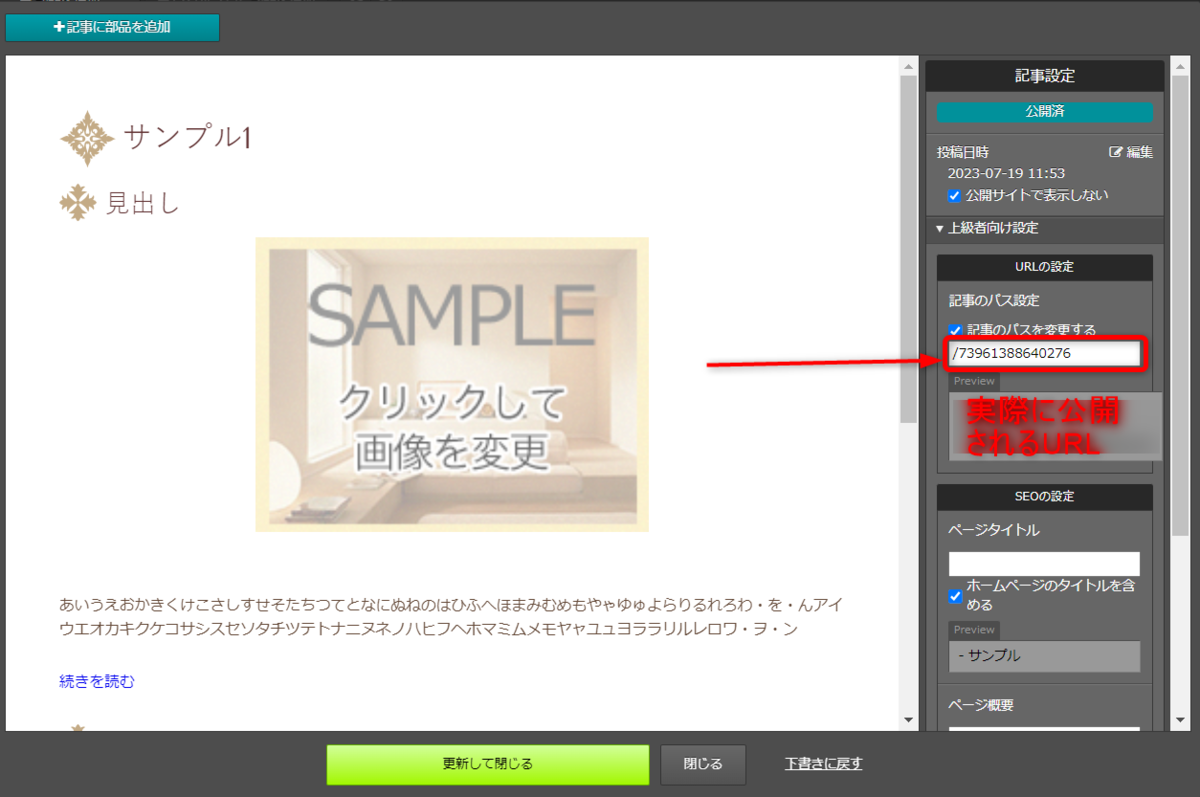
・行頭に「/」は不要です。
・previewで内容を確認してください。
※ご注意ください※
ページのURLを設定する際、下記の記述・書式は使用できません。
日本語(サンプル.html)
記号の連続するURL(shop//sinjuku.html)
「-(ハイフン)」「_(アンダーバー・アンダースコア)」
「/(スラッシュ)」以外の記号を用いたURL
(shop?sinjuku.html、shop=/sinjuku.html)
これらの記述・書式を入力すると、エラー表示が出ます。
恐れ入りますが、別のURLを設定してください。

3)入力欄以外の箇所をクリックして、確定します。
編集後、画面下部の[更新して閉じる]ボタンをクリックします。
SEO設定
記事ごとにSEO設定をすることができます。
操作手順
1)SEOの設定を行いたい記事の記事設定下部の「SEOの設定」から設定を行います。
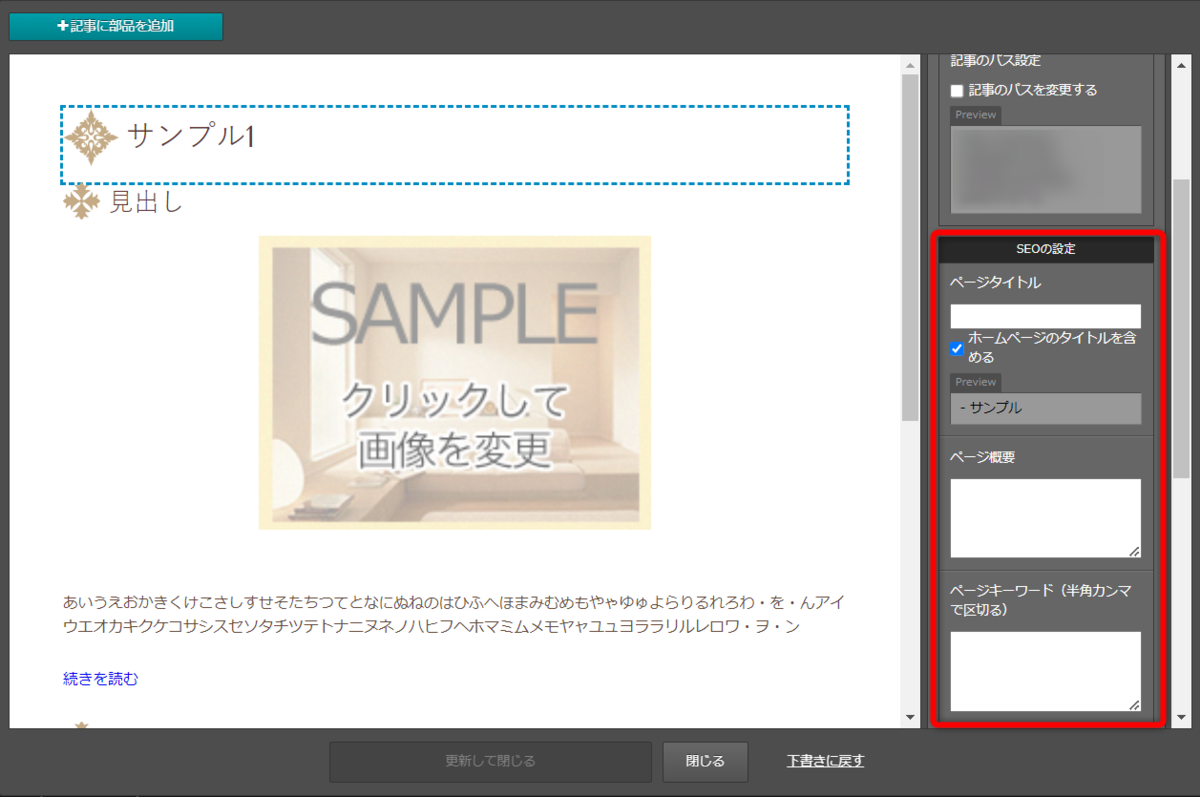
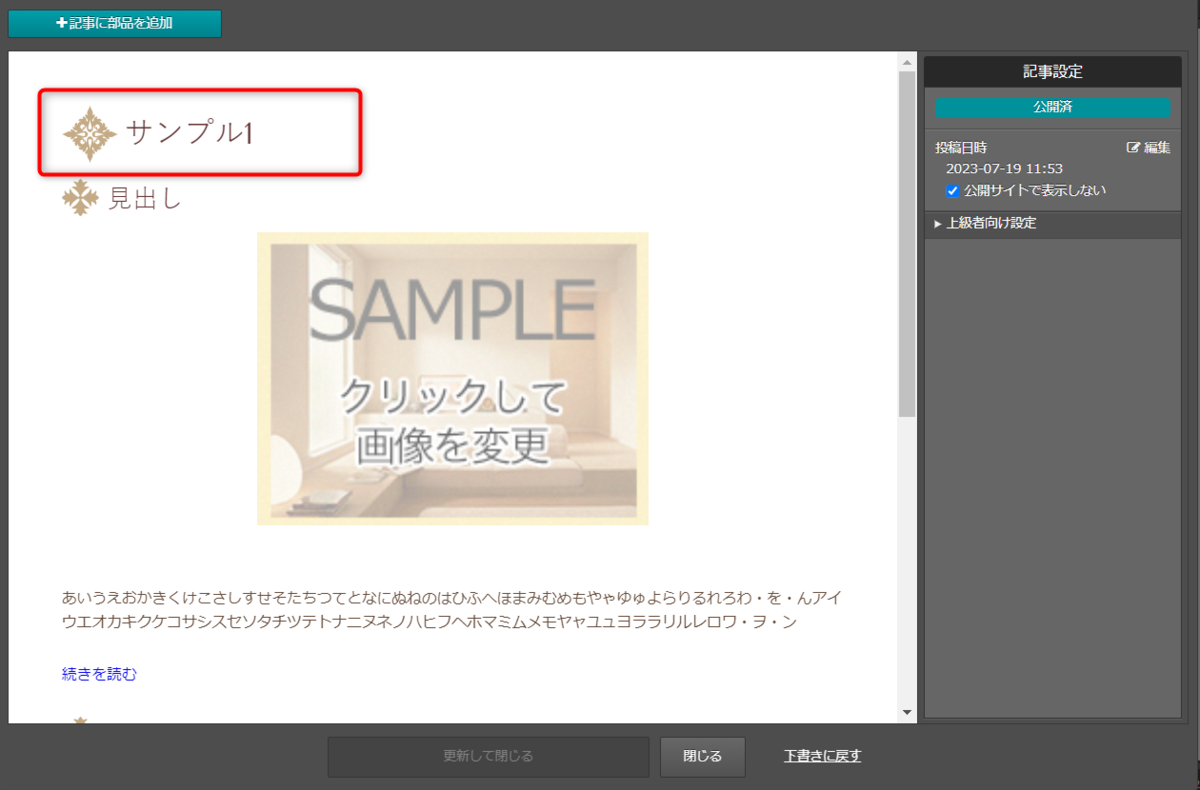
操作手順
1)記事のタイトルをクリックし、「記事タイトル」から設定を行います。
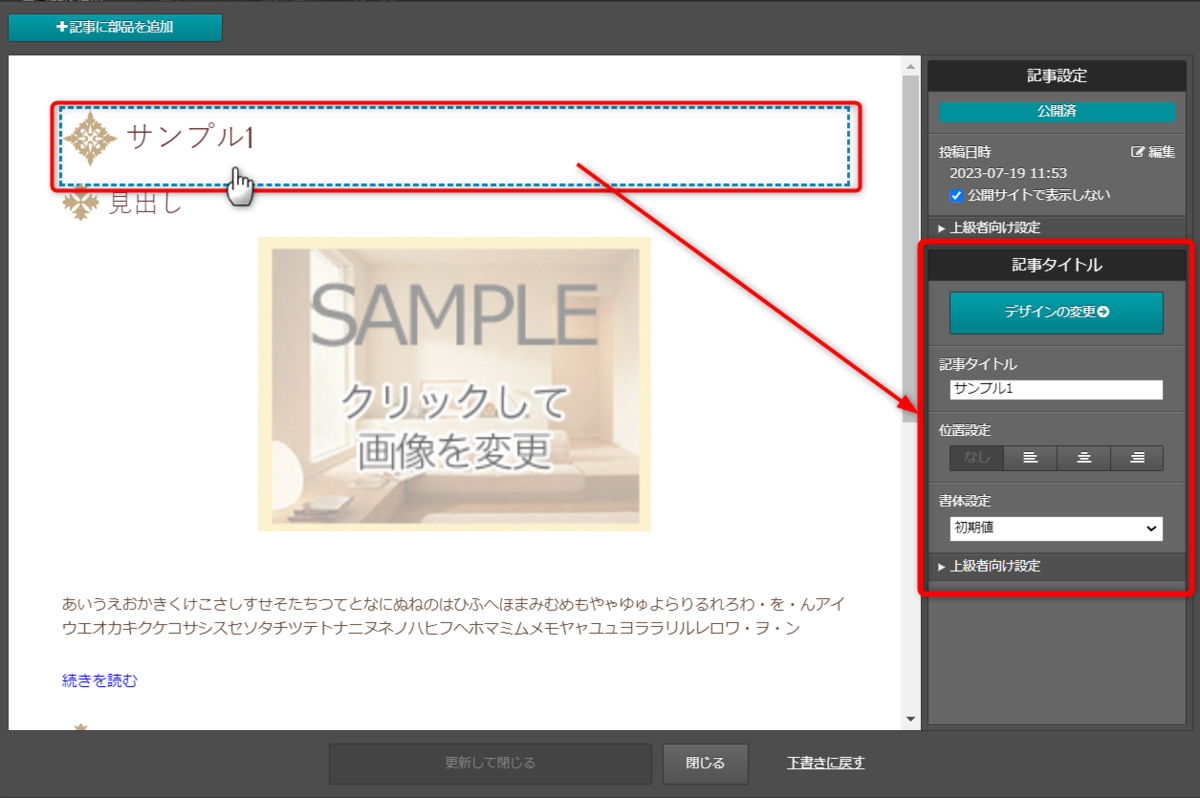
編集できる内容は以下の4点です。
【デザインの変更】
タイトルのデザインを変更できます。
クリックするとバリエーションを選択して変更できます。
【記事タイトル】
表示させたい記事の名前を記入してください。
【位置設定】
左寄せや中央寄せ、右寄せなどタイトルの位置が変更できます。
【書体設定】
「初期値」「ゴシック系」「明朝系」「丸ゴシック系」の中から変更できます。

2)[上級者向け設定]をクリックするとさらに詳細の設定ができます。
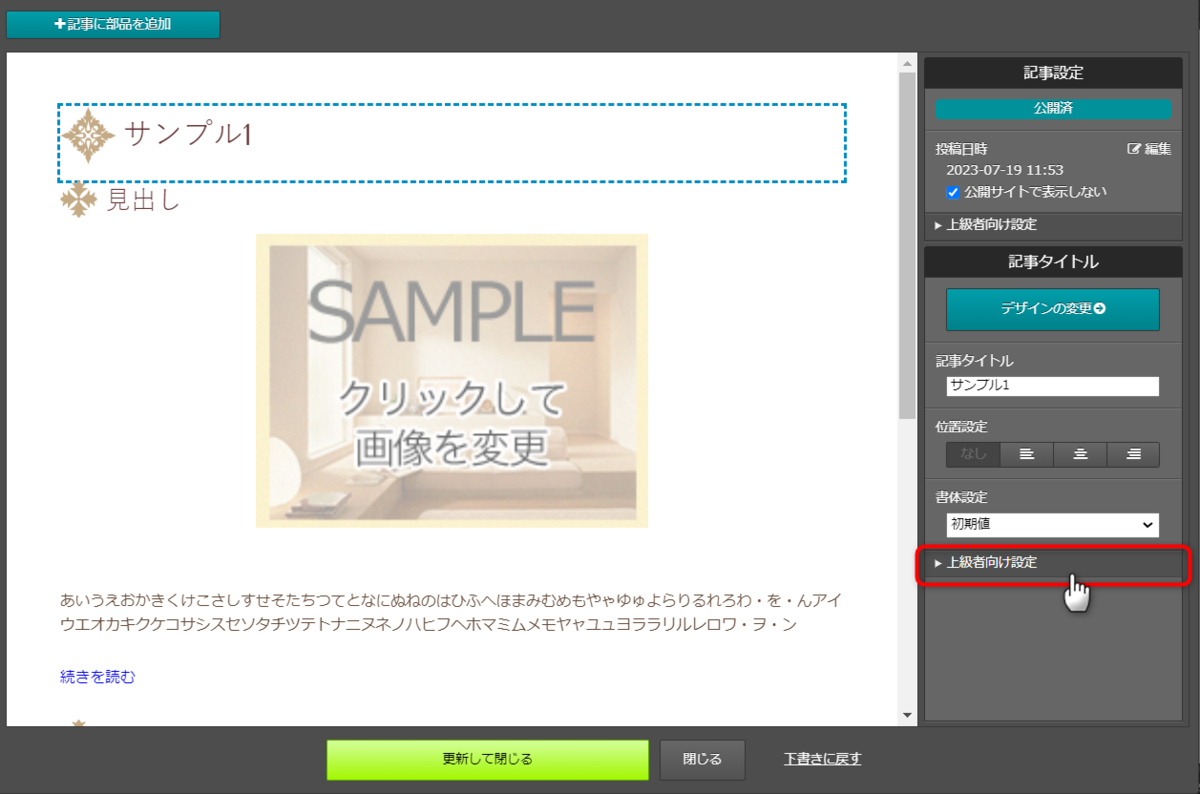
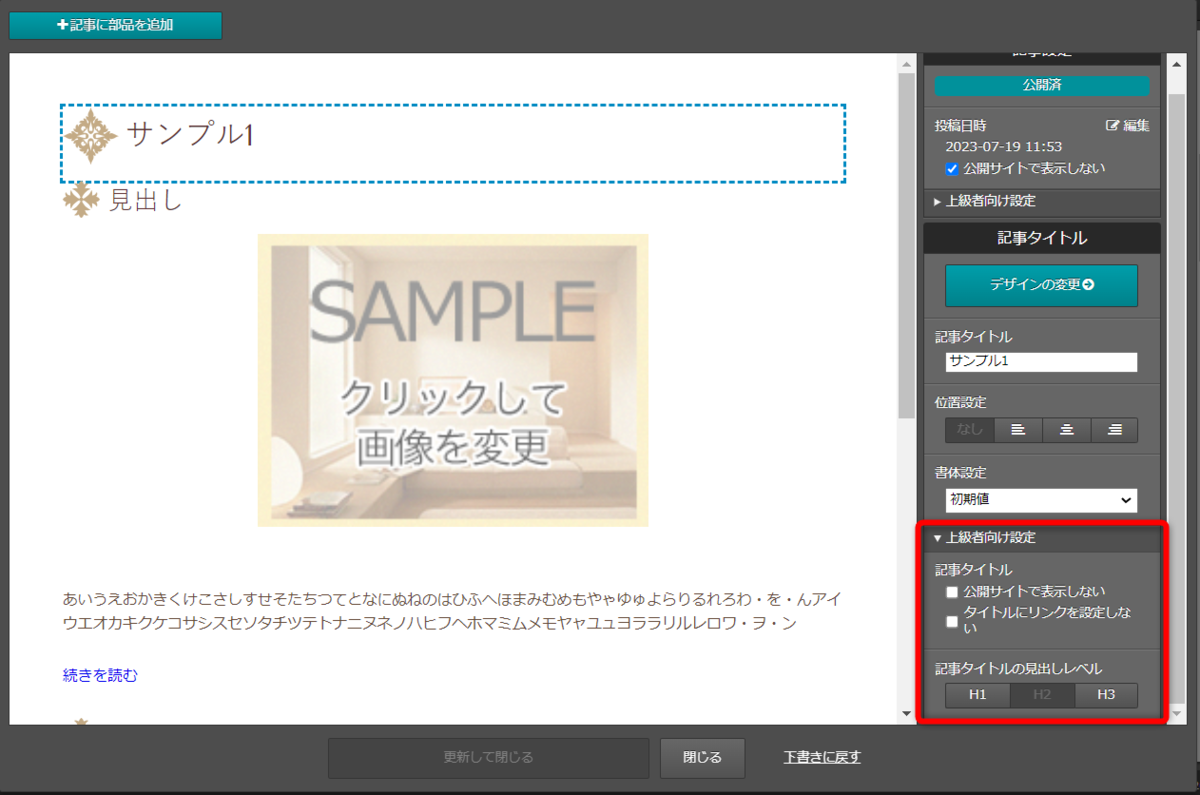
上級者向け設定で設定できる内容は以下の3点です。
【記事タイトル】
- 公開サイトで表示しない
チェックを入れると公開されている画面に記事タイトルが表示されなくなります。 - タイトルにリンクを設定しない
チェックを入れると公開されている画面の記事タイトルに該当記事へのリンクがなくなります。
【記事タイトルの見出しレベル】
記事タイトルの見出しの種類を「H1」「H2」「H3」の中から変更できます。
マニュアル更新情報
2024年2月21日
スマホサイトに関するマニュアルを更新いたしました。
・スマホサイトに関わる設定
2023年9月1日
新機能の追加に伴い、下記のページを追加いたしました。
・ブログ部品とは
└ブログ部品の追加方法
└ブログ部品の削除方法
└ブログ部品の更新方法
└記事の編集方法
└記事設定の機能解説
2023年2月20日
GoogleAnalyticsの仕様変更に伴い、下記のページを追加いたしました。
・GoogleAnalyticsの最新版を追加で設定する
※すでにGoogleAnalyticsに登録済みの方向け
各種ダウンロード資料
ホームページ更新画面の
基本操作(印刷版PDF資料)

A4カラー印刷用
印刷版PDFはこちらをクリック


